경로, 난간 구조 및 난간 특성을 편집하여 난간을 수정합니다.
난간 구조를 수정하여 난간의 높이, 난간에 사용된 모양(프로파일) 및 난간 수를 변경할 수 있습니다. 스케치 도구를 사용하여 난간의 경로를 사용자화하고 필요할 경우 난간 결합에 재지정을 적용할 수 있습니다. 분할 도구는 스케치 편집 없이 난간에서 사용할 수 있습니다. 분할 도구가 사용되면 별도의 난간 스케치가 자동으로 작성됩니다. 다층 계단에 호스트된 난간은 그룹화되어 다층 계단의 그룹에 일치합니다. 이러한 난간의 스케치를 편집하면 전체 그룹이 변경됩니다. 난간 유형은 개별 난간에 대해 변경될 수 있습니다. Tab 키를 눌러 그룹과 함께 난간을 선택합니다. 난간 구조 및 난간동자 배치 대화상자에 액세스할 뿐만 아니라 상단 난간 또는 핸드레일 지정을 사용자화하려면 난간 시스템 유형 특성을 수정합니다.
난간 스케치를 수정하려면
- 난간을 선택하고 수정 탭에서
 (경로 편집)을 클릭합니다.
(경로 편집)을 클릭합니다.
- 그리기 패널에서 도구를 사용하여 스케치를 수정할 수 있습니다.
- 캔버스에서 스케치 방향 전환 화살표를 클릭하여 난간 스케치의 시작점 및 끝점을 변경합니다.
- 선택 사항: 난간 스케치가 닫힌 순환을 만들면 캔버스에서 시작 위치에서 다음 코너로 이동 컨트롤을 클릭하여 난간의 시작점 및 끝점의 위치를 재지정할 수 있습니다. 이렇게 하면 계산 요소에서 난간의 호스트 방법에 영향을 줍니다.
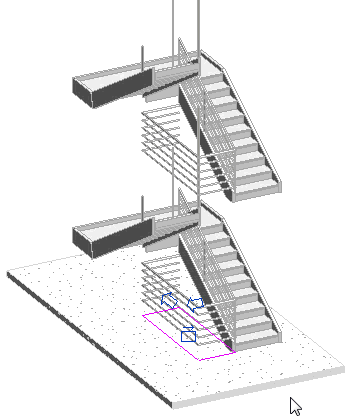
주: 리본에서 미리보기를 클릭하여 스케치 변경에 따른 난간의 변경 사항을 볼 수 있습니다.
난간 유형 특성을 수정하려면
- 난간을 선택하고 특성 팔레트에서
 (유형 편집)을 클릭합니다.
(유형 편집)을 클릭합니다.
- 유형 특성 대화상자에서 난간 및 난간동자에 대한 특성을 지정합니다.
주: 미리보기를 클릭하면 대화상자에서 난간에 적용한 변경 사항을 볼 수 있습니다.
- 상단 난간 또는 핸드레일(연속 난간)에 대한 유형 특성을 수정하려면 유형에 대해 값 필드를 클릭하고
 찾아보기 버튼을 클릭합니다.
찾아보기 버튼을 클릭합니다.
연결된 연속 난간 유형에 대한 유형 특성 대화상자가 열립니다.
- 필요한 사항을 변경하고 적용을 클릭하면 난간 유형 특성 대화상자의 미리보기 창에서 변경 사항을 볼 수 있습니다.
연속 난간의 유형 특성을 변경하고 있으므로 수행 중인 모든 변경 사항은 모델에서 해당하는 유형의 모든 인스턴스에 적용된다는 점을 유의하십시오.
난간 인스턴스 특성을 수정하려면
- 도면 영역에서 난간을 선택합니다.
- 특성 팔레트에서 특성에 대한 값을 수정합니다.
인스턴스 특성을 변경한 후 난간을 재설정하려면
- 평면 뷰 또는 3D 뷰에서 난간을 선택합니다.
- 도구 패널에서
 (난간 재설정)을 클릭합니다.
(난간 재설정)을 클릭합니다.
인스턴스 재지정이 제거됩니다. 구조 변경을 포함하여 난간 유형에 대한 변경은 이 도구로 제거되지 않습니다.
 동영상: 난간 스케치 수정
동영상: 난간 스케치 수정